Slik deaktiverer du Irriterende Windows 10 Hei -skjermen
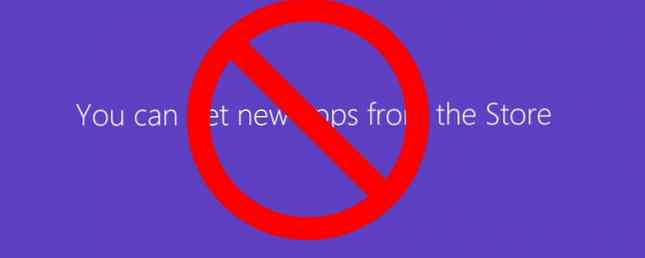
Alle ønsker å komme seg inn i datamaskinen raskere. En av veienavstandene til dette du kanskje har lagt merke til skjer når du oppretter en ny konto. 5 Tips for å administrere Windows-brukerkontoer som et prospekt 5 Tips for å administrere Windows-brukerkontoer Som en Pro-Windows-brukerkontoer har utviklet seg fra isolerte lokale kontoer til elektroniske kontoer med ulike personvernutfordringer. Vi hjelper deg med å sortere ut kontoene dine og finne innstillingene som fungerer for deg. Les mer i Windows 10: operativsystemet tar litt tid til “sett opp ting for deg” og fortelle deg at butikken kan tilby deg nye apper. Selvfølgelig, de fleste brukere bryr seg ikke om dette og vil bare logge på og komme i gang.
Heldigvis, du kan deaktiver denne animasjonen og spar litt tid neste gang du lager en ny PC-konto.
Hvis du har Windows 10 Pro Er en Windows 10 Pro oppgradering verdt $ 99? Er en Windows 10 Pro oppgradering verdt $ 99? Windows 10 Pro tilbyr flere funksjoner, men har også en prislapp på $ 99 for å oppgradere fra Home-utgaven. Her er det du trenger å vite for å avgjøre om profesjonelle funksjoner er verdt oppgraderingen. Les mer, du kan bruke gruppepolicyeditoren til å endre denne innstillingen enkelt. Type gpedit.msc inn i Start-menyen for å åpne den, så bla til Datamaskinkonfigurasjon> Administrative maler> System> Logon.
I høyre panel finner du Vis første påloggingsanimasjon verdi og dobbeltklikk på den. Sett den til Funksjonshemmet for å hindre at animasjonen vises. Vær oppmerksom på at dette også vil forhindre Windows i å spørre nye Microsoft-kontobrukere om å melde seg på ulike Microsoft-tjenester. 9 Windows 10-funksjoner du kan deaktivere sikkert 9 Windows 10-funksjoner du kan deaktivere Windows 10 er fullpakket med funksjoner, men mange er unødvendig. Slik kan du trygt beskjære uønskede funksjoner fra ditt Windows 10-system for en mer strømlinjeformet opplevelse. Les mer ved første løp.
Hjemmebrukere av Windows 10 må bruke registret for å skjule animasjonen. Type regedit inn i Start-menyen for å åpne Registerredigering. Bla deretter til denne verdien:
HKEY_LOCAL_MACHINE \ SOFTWARE \ Microsoft \ Windows \ Currentversion \ Policies \ System Når du har åpnet System mappe, høyreklikk på høyre panel og velg Nytt> DWORD (32-biters verdi). Gi det navnet EnableFirstLogonAnimation, dobbeltklikk det for å endre verdien. Pass på at den er satt til 0 å skjule animasjonen.
Det er alt der er til det! Nå kan du lagre noen sekunder når du logger deg på en ny konto. Dette er spesielt nyttig hvis du ofte lager nye kontoer på datamaskinen.
Visste du om dette trikset? Feiler den animasjonen deg? Fortell oss om du byttet denne innstillingen i kommentarene!
Utforsk mer om: Windows 10, Windows Tricks.


